Bir WordPress Eklentisine Bir JavaScript Dosyası Nasıl Eklenir
Yayınlanan: 2022-10-02Bir WordPress eklentisine JavaScript dosyası eklemek için wp_enqueue_script() işlevini kullanmanız gerekir. Bu işlev, eklentinin ana PHP dosyası içinde çağrılmalıdır. wp_enqueue_script() işlevinin ilk parametresi JavaScript dosyasının adıdır. İkinci parametre dosyanın URL'sidir. Üçüncü parametre bir dizi bağımlılıktır. Dördüncü parametre dosyanın sürüm numarasıdır. Beşinci parametre, dosyanın altbilgiye yüklenip yüklenmeyeceğini belirten bir Boole değeridir. wp_enqueue_script() işlevinin nasıl kullanılacağına dair bir örnek: wp_enqueue_script( 'benim-script', plugins_url( '/js/my-script.js', __FILE__ ), array( 'jquery' ), '1.0', true ); Yukarıdaki örnekte, my-script.js dosyası altbilgiye yüklenecektir.
WordPress 33.000'den fazla eklentiye ve 2.600 temaya sahiptir. Çeşitli programları çalıştırabilirler ve JavaScript bu programlarda sıklıkla kullanılır. Bir temaya veya eklentiye JavaScript kodu eklerseniz, bunu yapmak kolaydır. Unutulmamalıdır ki, herkes senaryolarını hiç düşünmeden eklerse, ağır bir sayfayla sonuçlanacaktır. WP_enqueue_script() işlevini kullanarak mümkün olan en kısa sürede bir kuyruğa komut dosyaları. Sonuç olarak, komut dosyası etiketleri sayfanın altında görünmez. Altbilgiye dahil edilip edilmemeleri gereksin tüm komut dosyaları adlarını, URL'lerini, bağımlılıklarını, sürüm numaralarını ve URL'lerine bir bağlantıyla kurulup kurulmayacağını içermelidir.
WP_enqueue_script() işlevi, WP'ye hangi tür komut dosyasının dahil edilmesi gerektiğini belirlemek için kullanılır. Aynı betiği iki kez içermeyecek olması önemli. Komut dosyalarınızı diğer eklentilere bağımlılık olarak kaydettiğinizde kullanabileceksiniz. Tek bir aramada bir sürüm numarasını iki kez kullanırsanız, sürüm numarası aynı olsa bile komut dosyası da dahil edilir. WordPress_enqueue_script() işlevini kullanarak, bir komut dosyasının kopyalanmamasını ve üstbilgi ve altbilgide düzgün şekilde görüntülenmesini sağlar. Bir web sayfası için bir komut dosyanız varsa, düzgün çalışması için neye ihtiyacı vardır? Eylem/Filtre API'sini kullanarak, komut dosyanızı mevcut bir eyleme dayalı olarak çağıracak bir işlev oluşturabilirsiniz.
Bazı öğeler bir eklenti aracılığıyla bir gönderiye dönüştürülebilir, ancak hepsi değil. Kısa kodlar, genel olarak, bunun bir örneğidir. Bu senaryoda, eklentiniz kısa kodun yerini alan bazı komut dosyaları gerektirecektir. Komut dosyalarınızın geri aramada olduğundan emin olmak için WP_enqueue_script() öğesini arayın; aksi takdirde görünmezler. WordPress iki işlevi kullanmalıdır: varsayılan olarak WP_head() ve WP_footer(). Head etiketini yazarken, bu işlevler satırları belgenin sonuna ekler. Bu fonksiyonlardan önce scriptlerinizin eklenmesini talep etmelisiniz. Bu kelimeler gerekli olmayan sayfalarda kullanılmamalı, gerekli olmayan sayfalara eklenmemelidir.
Js Dosyalarını WordPress'e Yükleyebilir misiniz?
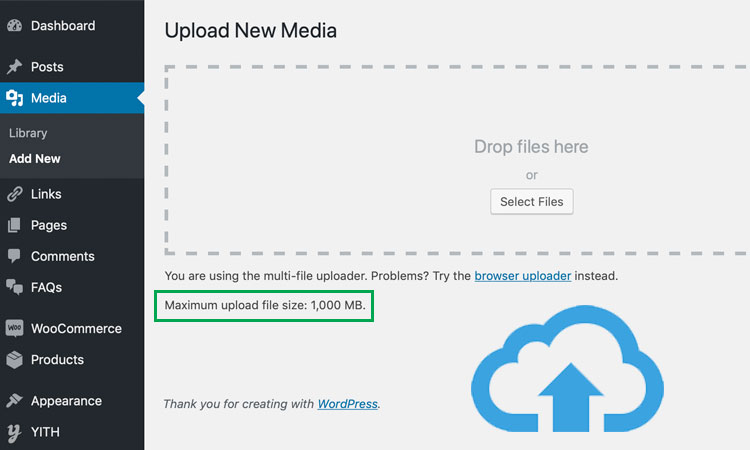 Kredi: www.softaox.info
Kredi: www.softaox.infoÜstbilgi ve Altbilgi Ekle eklentisi, WordPress'e bir Javascript dosyası eklemenin en uygun yoludur. Web sitenizdeki eklentiler menüsünden Üstbilgiler ve Altbilgiler eklentisini yükleyin. Bu özelliği kullanarak JavaScript kodunuzu veya dosyanızı yeni bir dosyaya kaydedebilirsiniz. js uzantısı
Javascript Dosyasını Nasıl Gömebilirim?
 Kredi: YouTube
Kredi: YouTubeBir javascript dosyasını gömmek için script etiketini kullanmanız gerekir. Bu, gömmek istediğiniz dosyanın konumunu belirlemenize olanak tanır.
WordPress'e Nasıl Komut Dosyası Eklerim?
WordPress'e bir komut dosyası eklemek basit bir işlemdir. Komut dosyasını temanızın function.php dosyasına ekleyebilir veya bunun için bir eklenti oluşturabilirsiniz. Komut dosyasını temanızın function.php dosyasına ekliyorsanız, önce komut dosyasını kuyruğa almanız gerekir. Bu, function.php dosyanıza aşağıdaki kodu ekleyerek yapılabilir: wp_enqueue_script( 'script-name', get_template_directory_uri() . ' /js/script-name.js', array(), '1.0.0', true ); Komut dosyası kuyruğa alındıktan sonra, onu kaydedebilirsiniz. Bu, function.php dosyanıza aşağıdaki kodu ekleyerek yapılabilir: wp_register_script( 'script-name', get_template_directory_uri() . ' /js/script-name.js', array(), '1.0.0', true ); Komut dosyası kaydedildikten sonra, onu kuyruğa alabilirsiniz. Bu, function.php dosyanıza aşağıdaki kodu ekleyerek yapılabilir: wp_enqueue_script( 'script-name' ); Komut dosyanız için bir eklenti oluşturmak istiyorsanız, bunu WordPress kurulumunuzun wp-content/plugins dizininde yeni bir dosya oluşturarak yapabilirsiniz. Dosya, script-name.php gibi bir adla adlandırılmalıdır. Eklenti dosyasında, önce betiği kuyruğa almanız gerekir. Bu, eklenti dosyasına aşağıdaki kodu ekleyerek yapılabilir: wp_enqueue_script( 'script-name', plugins_url( 'js/script-name.js', __FILE__ ), array(), '1.0.0', true ); Komut dosyası kuyruğa alındıktan sonra, onu kaydedebilirsiniz. Bu, eklenti dosyasına aşağıdaki kodu ekleyerek yapılabilir: wp_register_script( 'script-name', plugins_url( 'js/script-name.js', __FILE__ ), array(), '1.0.0', true ); Komut dosyası kaydedildikten sonra, onu kuyruğa alabilirsiniz. Bu, eklenti dosyasına aşağıdaki kodu ekleyerek yapılabilir: wp_enqueue_script( 'script-name' );

Eklentiye Js ve Css Dosyası Ekle
Bir eklentiye JS ve CSS dosyaları eklemek, bir eklentinin işlevselliğini genişletmenin ve onu daha kullanıcı dostu hale getirmenin harika bir yoludur. Bu dosyaları ekleyerek, aksi takdirde kullanılamayacak olan bir eklentiye özel işlevler ve stil ekleyebilirsiniz. Bu dosyaları bir eklentiye eklemek için, eklenti dizininde yeni bir klasör oluşturun ve “js” veya “css” olarak adlandırın. Ardından, dosya adının sonuna uygun dosya uzantısını ekleyin (örneğin, "dosyam.js" veya "dosyam.css"). Son olarak, dosyanın yoluna başvurarak dosyayı eklenti koduna ekleyin (örn. “js/myfile.js” veya “css/myfile.css”).
Bir komut dosyası yüklerken, 'ad alanı', '://locationofcss.com/my.css' veya bir eklenti gibi bir stil yerine bir init'te yüklenen kuyruğa almayı kullanın. Ayrıca, komut dosyanızın bütünlüğünü sağlamak için koşullu olarak yüklenen bir jquery kitaplığı kullanılabilir. En iyi çözümüm kusursuz bir yöntem kullanmaktı, ancak onu bulmam uzun zaman aldı. Aşağıdaki kodu kullanarak komut dosyalarını ve CSS'yi arka uca ve ön uca dahil edebilirsiniz. Bu sınıfın işlevleri nesne yönelimli bir şekilde düzenlenmiştir. Bu soruya verilebilecek en iyi cevaplar nelerdir? JavaScript JQuery CSS WordPress kategorisine bir soru ekleyin veya diğer konulara göz atın.
Javascript'i Css Dosyasına Ekleyebilir miyim?
Bir CSS dosyası yüklemeye ek olarak, belgenin içeriğini değiştirmek için JavaScript kullanılabilir. Belgeleme, gitmenin yoludur.
Css ve Js Dosyalarını Require() Yöntemiyle Yükleme
DOM'nin require() yöntemi, CSS ve JS dosyalarını dinamik olarak yüklemek için de kullanılabilir. Belirtilen dosya yoluna sahip dize dizisi Global require() işlevi, her dosya için gerekli bir nesneyi belirtmek için kullanılabilir veya yeni bir request() nesnesi oluşturulabilir. Dosyaları yüklerken, sayfayla aynı sunucudaysa, require() işlevini kullanın. Dosyalar mevcut değilse, sayfalarınız tarafından erişilmesine izin vermek için web sunucunuzun etki alanları arası yükleme özelliğini kullanmanız gerekir.
Css ve Javascript Dosyalarını Nasıl Bağlarım?
Bir CSS dosyasını HTML dosyanıza bağlamak için sonraki komut dosyası HTML dosyanızın head etiketine yazılmalıdır. Tek yapmanız gereken, komut dosyasının kaynağını gövde etiketinin içine veya HTML'nizin dışına eklemek ve hazırsınız.
Bir Html Belgesine Javascript Dosyası Dahil Etme
JavaScript dosyası içeren HTML belgelerine bir örnek: [br] HTML br> DOCTYPE html br> DOCTYPE HTML br> DOCTYPE HTML br> DOCTYPE HTML Lütfen bu sayfayı kaydetmek için bu seçeneği seçin. **br** [head]'in ilk harfidir. Bu metacharset onutf-8 sıkıştırmasına dayanmaktadır. Örnek HTML Sayfam bu bağlantıda bulunabilir. Bağlantı rel=stil sayfası rel=stil sayfası rel=stil sayfası #Script src=js/mySample.js */head/ *brbr> br> [body] HTML Sayfası – Örnek HTML Sayfam. Bu sayfa, bir JavaScript dosyası içeren basit bir HTML dosyasına sahiptir. Vücut iki bölümden oluşur.
Bir WordPress Eklentisine Nasıl Javascript Dosyası Eklerim?
WordPress'in komut dosyası yükleyicisini kullanarak ayrı bir JavaScript dosyası oluşturun ve bunu sitenize özel JavaScript eklemek için kullanın. Bir satır içi komut dosyası eklemek için wp_footer veya WP_head kancalarını kullanın. Bir eklenti kullanarak üstbilgi ve altbilgi komut dosyaları ekleyebilirsiniz. Komut dosyasını (temanıza) değiştirerek kötü bir şekilde dahil edebilirsiniz.
